Удаление антивируса G Data через панель управления
Откройте панель управления Windows и выберите меню "Удаление программ", Установка и удаление программ" или "Программы и компоненты". Найдите в списке все программы G Data и по очереди удалите их.
В начале удаления, отметьте пункты, которые необходимо удалить (настройки, файлы карантина и др.) и нажмите "Next":

Затем, подтвердите удаление:

Дождитесь завершения удаления G Data с компьютера:

По окончании удаления, подтвердите перезагрузку компьютера, отметив пункт "Restart now", и нажмите "Exit":

Удаление антивируса G Data с помощью утилиты удаления G Data AV Cleaner
Если вы не можете полностью удалить G Data стандартным способом, через "Панель управления" - "Удаление программ", используйте специальную утилиту удаления - G Data AV Cleaner.
Эта утилита может оказаться полезной, если антивируса G Data нет в списке установленных программ или во время удаления появляются ошибки. Утилита удалит все следы G Data из операционной системы, включая файлы, драйвера, службы и записи реестра.
Скачать утилиту удаления G Data
Запустите утилиту (файл AVCleaner.exe). Утилита покажет все остатки антивируса G Data. Нажмите кнопку "Select All" чтобы выбрать все пункты и затем нажмите "Delete":

После успешного удаления, окно утилиты станет пустым. Нажмите "Cancel" для выхода:
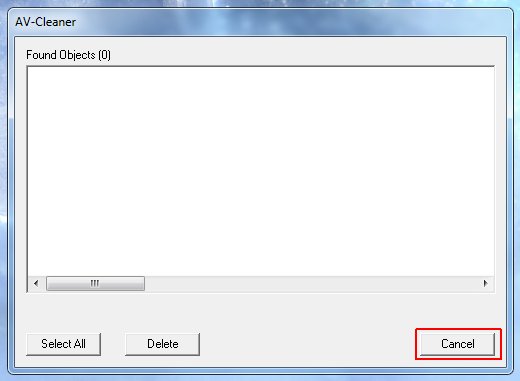
Перезагрузите компьютер.
Советы и рекомендации
• Как мы ускорили сборку ISO-образов с UUPDump на Windows 11 в 3 раза, отключив встроенный антивирус Microsoft Defender
• Какие ИИ сервисы работают в России с Comss.one DNS
• Как отдохнуть от соцсетей и создать собственный безопасный чат в табличном редакторе
• Google представила мультимодальную генерацию изображений для Gemini 2.0 Flash в AI Studio. Как попробовать бесплатно
• Инструкция: Как заставить все сайты использовать тёмный режим в Google Chrome
• Как транслировать экран Samsung Galaxy на Windows 11 ПК: Запуск Android-приложений на большом экране с клавиатурой и мышью